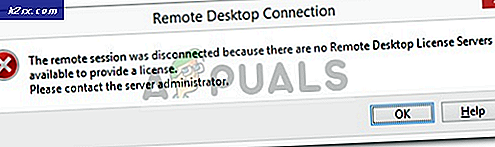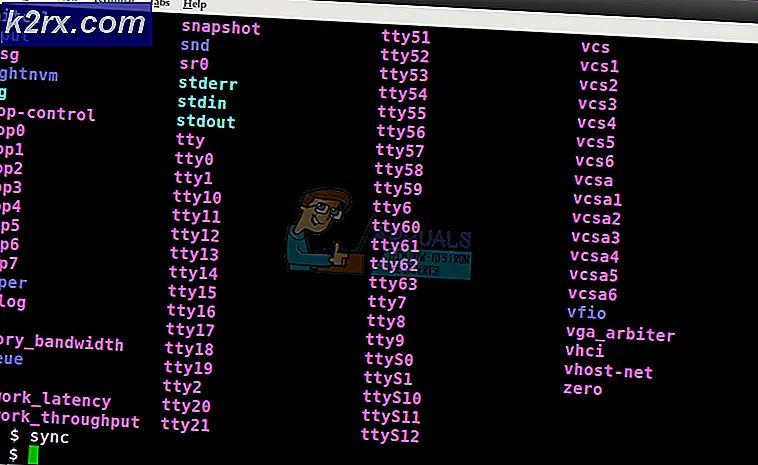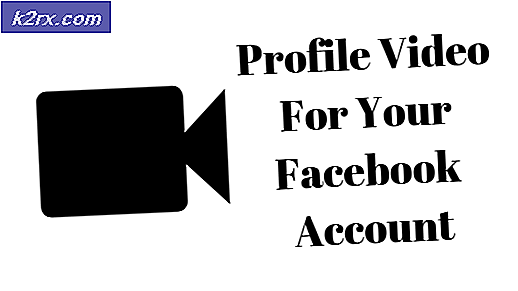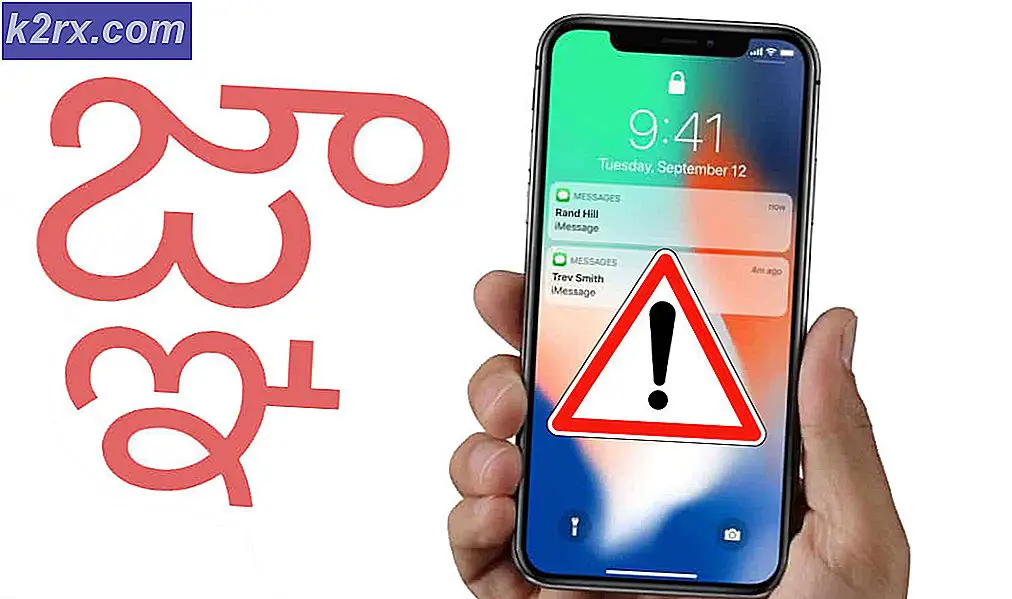Så här aktiverar du Showtime när som helst på Apple TV
Vissa användare upplever fel när de försöker aktivera Showtime Anytime på sina Apple TV-apparater. Detta meddelande visas på deras Apple TV, och aktiveringen kan inte göras.
3. Ett succémeddelande visas här och du kan börja använda Showtime Anytime
Aktiveringskod: XXXX
Andra kan till och med inte se aktiveringskoden eftersom TV: n avbröts strax under orden Aktiveringskod.
Här är lösningen hur man fixar dem.
Aktivera Showtime när som helst på Apple TV
Aktivera Showtime När som helst på Apple TV krävs information om vilken leverantör du använder. När du får det här meddelandet på skärmen betyder det att du befinner dig i 3: e steget av aktiveringen. Du kan dock inte slutföra processen eftersom du inte har gjort 1: a och 2: a aktiveringsstegen, som loggar in och anger din aktiveringskod på Showtimes hemsida. Så här fixar du det här.
Innan du hoppar på aktiveringen, se till att du uppfyller dessa villkor.
PRO TIPS: Om problemet är med din dator eller en bärbar dator, bör du försöka använda Reimage Plus-programvaran som kan skanna förvaret och ersätta korrupta och saknade filer. Detta fungerar i de flesta fall där problemet uppstått på grund av systemkorruption. Du kan ladda ner Reimage Plus genom att klicka här- Din leverantör måste vara en deltagare i Showtime-programmet .
- Du måste vara en Showtime-abonnent på din satellit- eller kabelleverantör.
- Du måste ha ett Showtime Anytime-konto innan du använder tjänsten på din Apple TV. Om du inte har det kan du skapa en. (Gå till Showtime hemsida, klicka på Skapa ett nytt konto och välj din leverantör om det är listat).
Kan du inte se aktiveringskoden på din TV?
- Försök ändra tv: ns bildförhållande .
- Se till att du använder en HDMI-kabel med din Apple TV.
- Ställ Apple TV-upplösningen på Auto (På din Apple TV går du till Inställningar> Ljud / Video> TV Upplösning> Välj Auto.)
- Prova att ansluta din TV-kabel till en annan (högre upplösning) LCD-TV .
Gå nu till Showtime hemsida, logga in med ditt konto och skriv in din kod när det behövs.
Inbjuder webbläsaren dig att öppna iOS-enheten för att konkurrera om aktiveringen?
- Hämta appen Showtime i Apples appbutik.
- Ange den information som krävs för att aktivera appen.
- När du väl har aktiverat appen öppnar du inställningarna (växelsymbolen längst upp till vänster).
- Under Aktivera sektionen väljer du Aktivera enhet .
- Fortsätt nu och välj Aktivera Apple TV .
- Skriv in de alfanumeriska tecknen (aktiveringskod) från din TV-skärm, ge den 5 sekunder och du får de önskade resultaten. Showtime När som helst är aktiverat på din Apple TV.
När du har aktiverat TV: n och börjar använda innehållet märker du att din iDevice förlorar anslutningen. Detta är fallet eftersom tjänsten inte tillåter samtidiga anslutningar.
Stegen som förklaras ovan är de som fungerade för många läsare. Låt oss dock meddela om dessa metoder hjälpte till att aktivera Showtime när som helst på din Apple TV.
PRO TIPS: Om problemet är med din dator eller en bärbar dator, bör du försöka använda Reimage Plus-programvaran som kan skanna förvaret och ersätta korrupta och saknade filer. Detta fungerar i de flesta fall där problemet uppstått på grund av systemkorruption. Du kan ladda ner Reimage Plus genom att klicka här